Prijenos snimaka na FTP poslužitelj
- Spajanje fotoaparata na FTP poslužitelj
- Pojedinačni prijenos snimaka
- Prijenos više snimaka odjednom
- Dodavanje opisa prije prijenosa
- Automatski ponovni pokušaj pri neuspjelom prijenosu
- Zaštita snimaka nakon prijenosa
- Uporaba funkcije uštede energije
- Gledanje prenesenih snimaka
- Prijenos snimaka aplikacijom Mobile File Transfer
Spajanjem na FTP poslužitelj, snimke s fotoaparata možete slati na računalo.
Pomoću FTP prijenosa možete automatski prenijeti svaku snimku na FTP poslužitelj odmah nakon snimanja ili skupinu snimaka zajedno.
Spajanje fotoaparata na FTP poslužitelj
Za siguran FTP prijenos pomoću korijenskog certifikata, importirajte korijenski certifikat ().
-
Odaberite [
:
Transfer images to FTP server /
:
Prijenos snimaka na FTP poslužitelj].
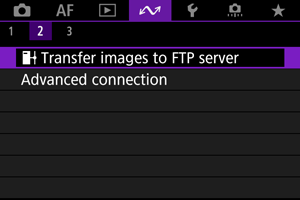
-
Odaberite [OK].
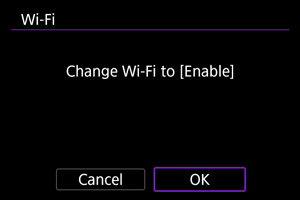
- Ovaj izbornik se ne prikazuje ako je Wi-Fi postavka već podešena na [Enable/Omogućeno].
-
Odaberite [Add a device to connect to / Dodavanje uređaja za povezivanje].
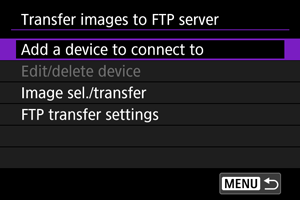
-
Odaberite način podešavanja.
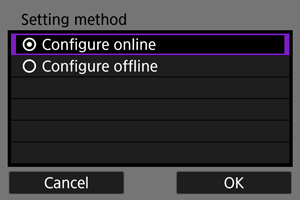
- Za preskakanje konfiguracije postavki veze pristupne točke odaberite [Configure offline / Izvanmrežno konfiguriranje] i prijeđite na korak 6 za podešavanje postavki FTP poslužitelja. Odaberite ovu opciju pri određivanju pristupne točke na udaljenoj lokaciji.
-
Uspostavite Wi-Fi vezu.
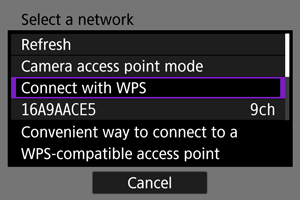
-
Odaberite FTP mod.
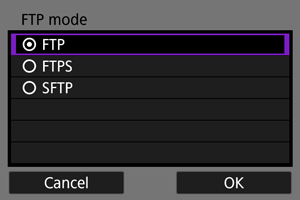
- Kako biste zaštitili FTP prijenos korijenskim certifikatom, odaberite [FTPS].
- Za siguran FTP prijenos putem SSH veze odaberite [SFTP]. Postavke za prijavu konfiguriraju se u koraku 10.
- Odaberite [OK] za prelazak na sljedeći izbornik.
-
Odaberite [Address setting / Postavka adrese].
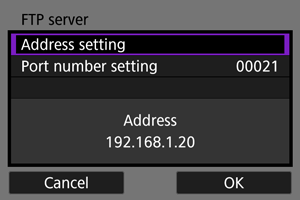
- Odaberite [OK] za prelazak na sljedeći izbornik.
-
Unesite IP adresu FTP poslužitelja.
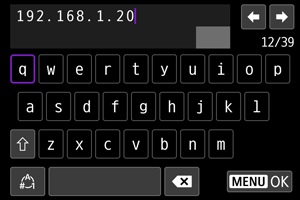
-
Podesite broj porta.
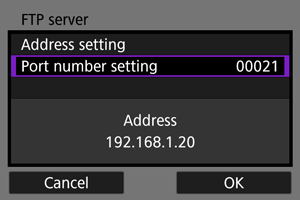
- Općenito podesite [Port number setting / Podešavanje broja ulaza] na 00021 (za FTP/FTPS) ili 00022 (za SFTP).
- Odaberite [OK] za prelazak na sljedeći izbornik.
- Idite na korak 11 ako ste u koraku 6 odabrali [FTP] ili [FTPS]. Idite na korak 10 ako ste odabrali [SFTP].
-
Konfigurirajte postavke provjere autentičnosti za SSH prijave.
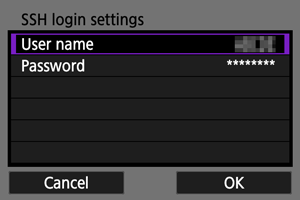
-
Podesite postavku pasivnog načina.
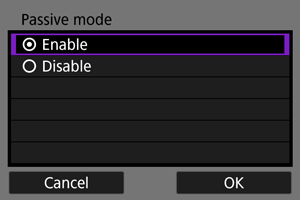
- Ne prikazuje se ako ste u koraku 6 odabrali [SFTP].
- Odaberite [OK] za prelazak na sljedeći izbornik.
- Aktivirajte ovu postavku u mrežnim okruženjima koja su zaštićena vatrozidom.
- Prikaže li se u koraku 14 pogreška 41 (Cannot connect to FTP server / Nije moguće povezivanje s FTP poslužiteljem), problem može riješiti podešavanje opcije [Passive mode / Pasivni način rada] na [Enable/Omogućeno].
-
Podesite postavke proxy poslužitelja.
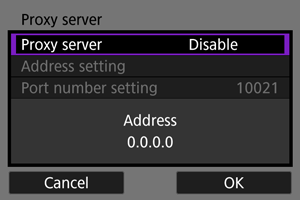
- Ne prikazuje se ako ste u koraku 6 odabrali [FTPS] ili [SFTP].
- Odaberite [OK] za prelazak na sljedeći izbornik.
-
Podesite metodu prijave.

- Ne prikazuje se ako ste u koraku 6 odabrali [SFTP].
- Odaberite [OK] za prelazak na sljedeći izbornik.
-
Navedite odredišnu mapu.
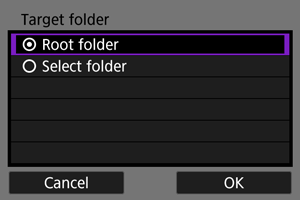
- Odaberite [Root folder / Korijenska mapa] kako biste snimke pohranili u korijensku mapu podešenu u postavkama FTP poslužitelja ().
- Odaberite [Select folder / Odabir mape] za određivanje odredišne mape u korijenskoj mapi. Ako mapa ne postoji, kreira se automatski.
- Odaberite [OK] za prelazak na sljedeći izbornik.
Napomena
-
Kad se pojavi sljedeća poruka, odaberite [OK] za prihvaćanje pouzdanosti odredišnog poslužitelja.
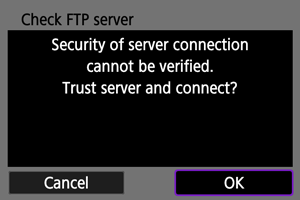
-
Pritisnite tipku
.
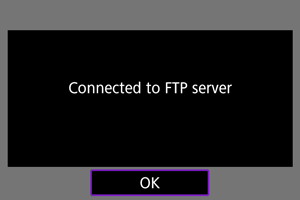
Podešenja veze za FTP prijenos sada su dovršena.
Izbornik [ Wi-Fi on /
Wi-Fi on /  Wi-Fi uključen]
Wi-Fi uključen]
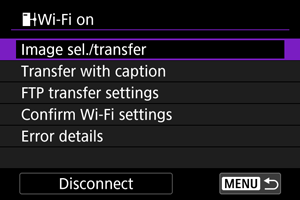
-
Image sel./transfer / Odabir/prijenos snimaka
-
Transfer with caption / Prijenos s opisima
Svakoj snimci možete prije prijenosa dodati registrirani opis ().
-
FTP transfer settings / Postavke FTP prijenosa
Možete konfigurirati postavke povezane s FTP prijenosom i uštedom energije ().
-
Confirm Wi-Fi settings / Provjera postavki Wi-Fia
Možete provjeriti detalje postavki za Wi-Fi veze.
-
Error details / Detalji pogreške
Nakon pogrešaka u Wi-Fi povezivanju možete provjeriti pojedinosti o pogreškama ().
-
Disconnect/Odspajanje
Prekida Wi-Fi vezu.
Importiranje korijenskog certifikata za FTPS
Ako ste odredili [FTPS] FTP način rada tijekom konfiguriranja postavki veze, u fotoaparat morate importirati korijenski certifikat koji koristi FTPS poslužitelj.
- Na fotoaparat možete importirati samo korijenski certifikat s nazivom "ROOT.CER", "ROOT.CRT" ili "ROOT.PEM"
- Na fotoaparat možete importirati samo jedan korijenski certifikat. Umetnite unaprijed karticu na kojoj je datoteka korijenskog certifikata.
- Za importiranje certifikata rabi se kartica prioriteta odabrana za [Record/play / Snimanje/reprodukcija] ili [Playback/Reprodukcija] u [
: Record func+card/folder sel. /
: Funkc. snimanja + odabir kartice/mape].
- Vjerojatno nije moguće vjerovati poslužiteljima na koje pokušavate spojiti u FTPS vezama sa samopotpisanim certifikatom.
-
Otvorite izbornik [Transfer images to FTP server / Prijenos snimaka na FTP poslužitelj].
- Slijedite korake 1 – 2 u Spajanje fotoaparata na FTP poslužitelj.
-
Odaberite [FTP transfer settings / Postavke FTP prijenosa].
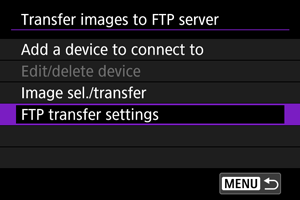
-
Odaberite [Set root certif / Podešavanje korijenskog certifikata].
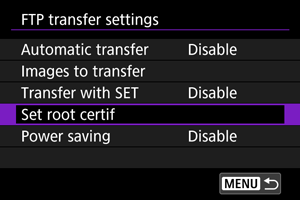
-
Odaberite [Load root certif from card / Učitavanje korijenskog certifikata s kartice].
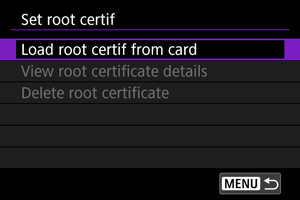
-
Odaberite [OK].
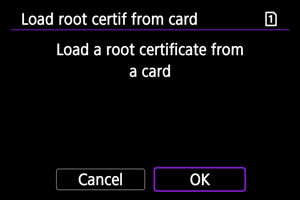
- Korijenski certifikat je importiran.
- Odaberite [OK] u izborniku za potvrdu kako biste se vratili u izbornik [Set root certif / Podešavanje korijenskog certifikata].
Napomena
- Kako biste izbrisali korijenski certifikat importiran u fotoaparat, u izborniku u koraku 4 odaberite [Delete root certificate / Brisanje korijenskog certifikata]. Kako biste provjerili kome je izdan i tko ga je izdao, razdoblje valjanosti i druge informacije, odaberite [View root certificate details / Prikaz detalja korijenskog certifikata].
Pojedinačni prijenos snimaka
- Automatski prijenos nakon svakog snimanja
- Prijenos trenutačne snimke
- Određivanje veličine ili vrste snimaka za prijenos
Automatski prijenos nakon svakog snimanja
Svaka snimka može se odmah prenijeti na FTP poslužitelj automatski nakon snimanja. I tijekom prijenosa snimaka možete nastaviti fotografiranje na uobičajeni način.
- Prije snimanja provjerite je li kartica u fotoaparatu. Snimate li bez pohranjivanja snimaka, one se ne mogu prenositi.
- Tijekom snimanja nije podržan automatski prijenos videozapisa. Nakon snimanja prenesite videozapise kao što je opisano u Prijenos više snimaka odjednom ili Dodavanje opisa prije prijenosa.
-
Odaberite [
:
Transfer images to FTP server /
:
Prijenos snimaka na FTP poslužitelj].
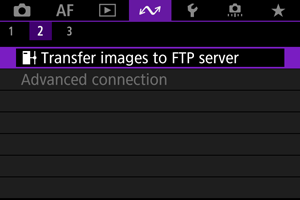
-
Odaberite [FTP transfer settings / Postavke FTP prijenosa].
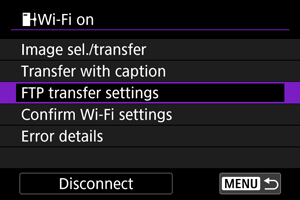
-
Odaberite [Automatic transfer / Automatski prijenos].
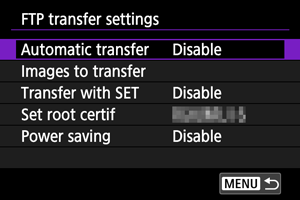
-
Odaberite [Enable/Omogućeno].
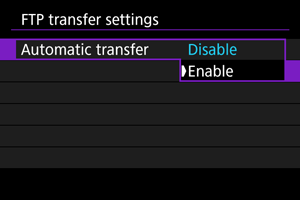
-
Snimajte.
- Snimka se prenosi na FTP poslužitelj.
Oprez
- Snimke ne možete brisati tijekom prijenosa.
Napomena
- Tijekom kontinuiranog snimanja fotografije se prenose na FTP poslužitelj redoslijedom kojim su snimljene.
- Snimljene fotografije pohranjuju se i na karticu.
- Sve fotografije čiji prijenos ne uspije ili se prekine prenijet će se automatski kad se ponovno uspostavi veza (). Te snimke možete također kasnije prebaciti zajedno ručno ().
- Ponovljeni automatski prijenos ne pokušava se ako se promijene mrežne postavke (poput postavki FTP poslužitelja) prije početka automatskog FTP prijenosa.
Prijenos trenutačne snimke
Omogućuje prijenos snimke koju gledate jednostavnim pritiskom tipke . I tijekom prijenosa snimaka možete nastaviti fotografiranje na uobičajeni način.
-
Otvorite izbornik [FTP transfer settings / Postavke FTP prijenosa].
- Slijedite korake 1 – 2 u Automatski prijenos nakon svakog snimanja.
-
Odaberite [Transfer with SET / Prijenos tipkom SET].
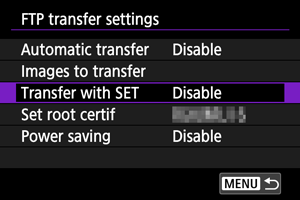
-
Odaberite [Enable/Omogućeno].
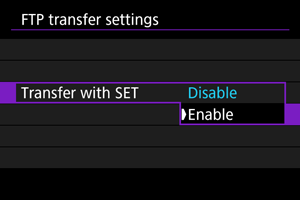
-
Odaberite snimku.
- Pritisnite tipku
na fotoaparatu.
- Odaberite snimku koju želite prenijeti i zatim pritisnite tipku
za prijenos.
- Na ovaj način nije moguće prenositi videozapise. Kad odaberete videozapis i pritisnete tipku
, prikazat će se izbornik za reprodukciju videozapisa.
- Pritisnite tipku
Određivanje veličine ili vrste snimaka za prijenos
Možete odrediti koje snimke želite prenijeti pri snimanju slika različitih veličina na obje kartice ili pri snimanju RAW+JPEG ili RAW+HEIF slika.
-
Otvorite izbornik [FTP transfer settings / Postavke FTP prijenosa].
- Slijedite korake 1 – 2 u Automatski prijenos nakon svakog snimanja.
-
Odaberite [Images to transfer / Snimke za prijenos].
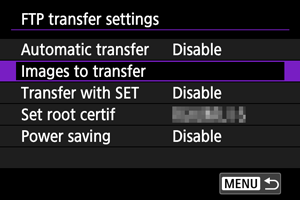
-
Odaberite veličinu snimaka za prijenos.
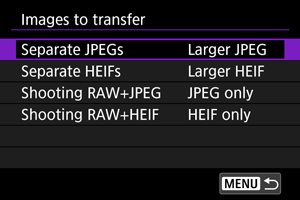
-
Separate JPEGs / Zasebni JPEG-ovi
Odaberite [SmallerJPEG / Manji JPEG] ili [Larger JPEG / Veći JPEG].
-
Separate HEIFs / Zasebni HEIF-ovi
Odaberite [SmallerHEIF / Manji HEIF] ili [Larger HEIF / Veći HEIF].
-
-
Odaberite vrstu snimaka za prijenos.
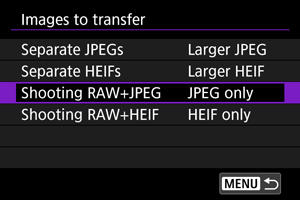
-
Shooting RAW+JPEG / Snimanje RAW+JPEG
Odaberite između [JPEG only / Samo JPEG], [RAW only / Samo RAW] ili [RAW+JPEG].
-
Shooting RAW+HEIF / Snimanje RAW+JPEG
Odaberite između [HEIF only / Samo HEIF], [RAW only / Samo RAW] ili [RAW+JPEG].
-
Napomena
- [Separate JPEGs / Zasebni JPEG-ovi] ili [Separate HEIFs / Zasebni HEIF-ovi] određuje prenesenu veličinu slike ako je odabrana opcija [
Rec options /
Opcije snimanja] u [
: Record func+card/folder sel. /
: Funkc. snimanja + odabir kartice/mape] s različitim postavkama kvalitete slike za svaku karticu ().
- Kad je fotoaparat podešen na snimanje RAW slika na jednu karticu i JPEG-ova ili HEIF-ova na drugu, odredite u postavci [Shooting RAW+JPEG / Snimanje RAW+JPEG] ili [Shooting RAW+HEIF / Snimanje RAW+HEIF] koje slike će se prenositi. Isto tako, odredite željeni način prijenosa kada se na jednu karticu snimaju istodobno RAW+JPEG slike ili RAW+HEIF slike.
- Snimljene fotografije pohranjuju se i na karticu.
- Kad se slike iste veličine snimaju istodobno na obje kartice, slike snimljene na karticu odabranu za [
Record/play /
Snimanje/reprodukcija] ili [
Play /
Reprodukcija] u [
: Record func+card/folder sel. /
: Funkc. snimanja+odabir kartice/mape] imaju prioritet za prijenos.
Prijenos više snimaka odjednom
Nakon snimanja možete odabrati više slika i prenijeti ih sve odjednom ili možete prenijeti neposlane slike ili slike koje se prethodno nisu mogle poslati.
Možete nastaviti snimanje fotografija kao i obično tijekom prijenosa.
Oprez
- Prijenos snimaka koji je u tijeku pauzira se dok je preklopka za fotografiranje / snimanje videozapisa postavljena na
. Za nastavak prijenosa snimke podesite na
.
- Ako ćete prenositi mnogo snimaka, razmislite o uporabi kompleta za spajanje na električnu utičnicu (prodaje se zasebno).
Odabir snimaka za prijenos
-
Odaberite [
:
Transfer images to FTP server /
:
Prijenos snimaka na FTP poslužitelj].
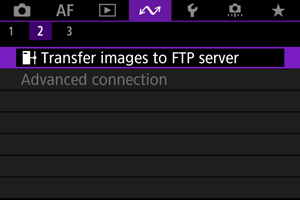
-
Odaberite [Image sel./transfer / Odabir/prijenos snimaka].
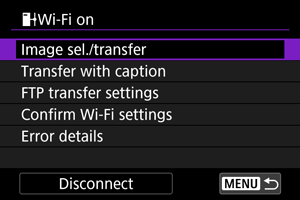
-
Odaberite [Sel.Image / Odabir snimke].
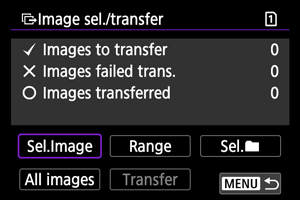
- Za druge opcije osim [Sel.Image / Odabir snimke] pogledajte Odabir više snimaka.
-
Odaberite snimku za prijenos.
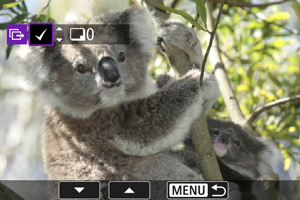
- Snimku za prijenos odaberite kotačićem
, zatim pritisnite tipku
.
- Kotačićem
dodajte kvačicu [
] u gornjem lijevom dijelu zaslona, zatim pritisnite tipku
.
- Za prikaz triju slika okrenite kotačić
suprotno od smjera kazaljki sata. Za povratak na prikaz jedne snimke okrenite kotačić
udesno.
- Za odabir drugih snimaka za prijenos ponovite korak 4.
- Nakon odabira snimke pritisnite tipku
.
- Snimku za prijenos odaberite kotačićem
-
Odaberite [Transfer/Prijenos].
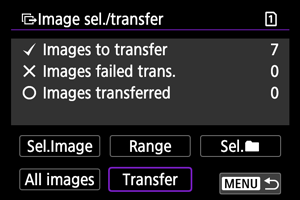
-
Odaberite [OK].
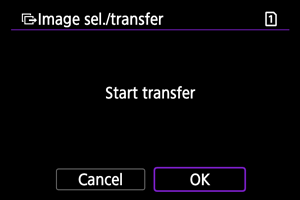
- Odabrane se fotografije prenose na FTP poslužitelj.
Odabir više snimaka
Više snimaka možete prenijeti odjednom nakon što odaberete način odabira. I tijekom prijenosa snimaka možete nastaviti fotografiranje na uobičajeni način.
-
Otvorite izbornik [Image sel./transfer / Odabir/prijenos snimaka].
- Slijedite korake 1 – 2 u Odabir snimaka za prijenos.
-
Odaberite način odabira.
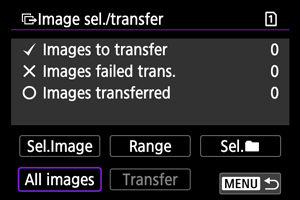
Odabir raspona
- Odaberite [Range/Raspon].
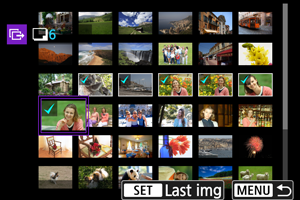
- Odabirom prve i zadnje snimke u određenom nizu, sve snimke u tom nizu označavaju se kvačicom [
] i slat će se po jedan primjerak svake snimke.
- Nakon odabira snimke pritisnite tipku
.
- Odabrane snimke registrirane su u [Images to transfer / Snimke za prijenos]. Idite na korak 5 pod Odabir snimaka za prijenos.
U mapi
- Odaberite [Sel.
/ Odab.
].
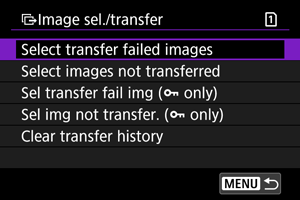
- Odaberite željeni način odabira.
- Odabirom [Select transfer failed images / Odabir snimaka s neuspjelim prijenosom] odabiru se sve snimke u odabranoj mapi čiji prijenos nije uspio.
- Odabirom [Select images not transferred / Odabir neprenesenih snimaka] odabiru se sve neposlane snimke u odabranoj mapi.
- Odabirom [Sel transfer fail img (
only) / Odab. snimaka s neuspjelim prijenosom (samo
)] odabiru se sve zaštićene snimke u odabranoj mapi čiji prijenos nije uspio.
- Odabirom [Sel img not transfer. (
only) / Odab. neprenesenih snimaka (samo
)] odabiru se sve neposlane zaštićene snimke u odabranoj mapi.
- Odaberete li [Clear transfer history / Brisanje povijesti prijenosa], izbrisat se podaci o prijenosu snimaka za odabranu mapu.
- Nakon brisanja podataka o prijenosu možete odabrati [Select images not transferred / Odabir neprenesenih snimaka] i ponovno prenijeti sve snimke iz mape.
- Nakon brisanja podataka o prijenosu možete odabrati [Sel img not transfer. (
only) / Odab. neprenesenih snimaka (samo
)] i ponovno prenijeti sve zaštićene snimke iz te mape.
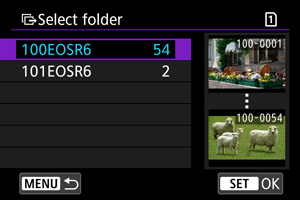
- Odaberite mapu.
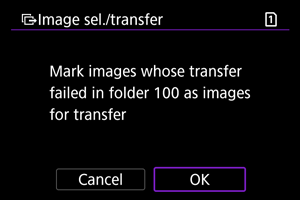
- Odaberite [OK] za registriranje odabranih snimaka na [Images to transfer / Snimke za prijenos]. Idite na korak 5 pod Odabir snimaka za prijenos.
Na kartici
- Odaberite [All images / Sve snimke].
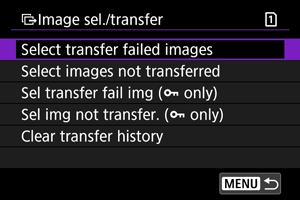
- Odaberite željeni način odabira.
- Odabirom [Select transfer failed images / Odabir snimaka s neuspjelim prijenosom] odabiru se sve snimke s kartice za koju prijenos nije uspio.
- Odabirom [Select images not transferred / Odabir neprenesenih snimaka] odabiru se sve neposlane snimke s kartice.
- Odabirom [Sel transfer fail img (
only) / Odab. snimaka s neuspjelim prijenosom (samo
)] odabiru se sve zaštićene snimke s kartice za koju prijenos nije uspio.
- Odabirom [Sel img not transfer. (
only) / Odab. neprenesenih snimaka (samo
)] odabiru se sve neposlane zaštićene snimke s kartice.
- Odaberete li [Clear transfer history / Brisanje podataka o prijenosu], izbrisat se podaci o prijenosu snimaka s kartice.
- Nakon brisanja podataka o prijenosu možete odabrati [Select images not transferred / Odabir neprenesenih snimaka] i ponovno prenijeti sve snimke s te kartice.
- Nakon brisanja podataka o prijenosu možete odabrati [Sel img not transfer. (
only) / Odab. neprenesenih snimaka (samo
)] i ponovno prenijeti sve zaštićene snimke snimljene na karticu.
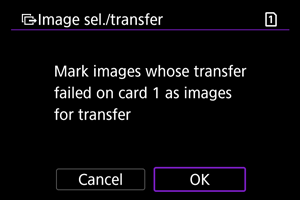
- Odaberite [OK] za registriranje odabranih snimaka na [Images to transfer / Snimke za prijenos]. Idite na korak 5 pod Odabir snimaka za prijenos.
Dodavanje opisa prije prijenosa
Svakoj slici možete prije prijenosa dodati registrirani opis. To je zgodno ako primjerice želite primatelja obavijestiti o količini za ispis. Opisi se dodaju i slikama spremljenim u fotoaparat.
- Opise dodane snimkama možete provjeriti pregledom Exif podataka u komentarima korisnika.
- Opise možete izraditi i registrirati softverom EOS Utility ().
-
Otvorite izbornik [Image transfer / Prijenos snimaka].
- Slijedite korak 1 u Odabir snimaka za prijenos.
-
Odaberite [Transfer with caption / Prijenos s opisima].

- Prikazuje se posljednja gledana snimka.
-
Navedite naslov.
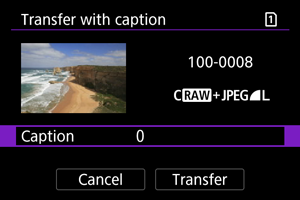
-
Odaberite [Caption/Opis] i zatim u prikazanom izborniku odaberite sadržaj opisa.
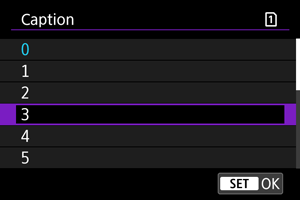
-
-
Odaberite [Transfer/Prijenos].
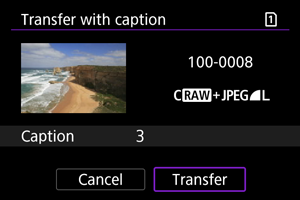
- Snimka se prenosi s opisom. Nakon prijenosa, prikaz se vraća na izbornik [Image transfer / Prijenos snimaka].
Oprez
- Ostale slike nije moguće odabrati u izborniku [Transfer with caption / Prijenos s opisima]. Kako biste odabrali drugu snimku za prijenos s opisom, pregledajte tu snimku prije izvođenja ovih koraka.
Automatski ponovni pokušaj pri neuspjelom prijenosu
Ako prijenos ne uspije, ikona Wi-Fia privremeno treperi. U tom slučaju nakon pritiska tipke i odabira opcije [
:
Transfer images to FTP server /
:
Prijenos snimaka na FTP poslužitelj] prikazuje se sljedeći izbornik.
Za rješavanje prikazane pogreške pogledajte odjeljak Postupanje u slučaju poruka o pogreškama.
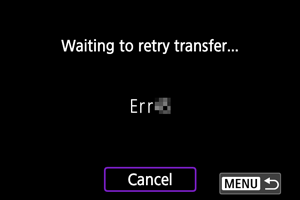
Nakon što riješite problem, snimke koje se u početku nisu mogle poslati automatski će se prenijeti. Kad je ova opcija aktivirana, prijenos će se automatski pokušati izvesti ponovno nakon što ne uspije, bez obzira koristi li se automatski prijenos ili ručni prijenos snimaka putem FTP-a. Imajte na umu da ako otkažete prijenos ili isključite fotoaparat, nema automatskog ponovnog pokušaja slanja.
Pogledajte Prijenos više snimaka odjednom i prenesite snimke po potrebi.
Zaštita snimaka nakon prijenosa
Možete automatski zaštititi prenesene snimke.
-
Odaberite [
:
Transfer images to FTP server /
:
Prijenos snimaka na FTP poslužitelj].
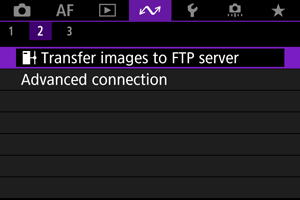
-
Odaberite [FTP transfer settings / Postavke FTP prijenosa].
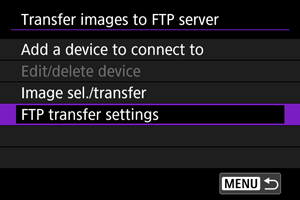
-
Odaberite [Protect images / Zaštita snimaka].

Uporaba funkcije uštede energije
Ako se uz postavku [Enable/Omogućeno] određeno vrijeme ne prebaci nijedna snimka, fotoaparat će se odjaviti s FTP poslužitelja i prekinuti Wi-Fi vezu. Veza se automatski uspostavlja kada je fotoaparat ponovno spreman za prijenos snimke. Ako ne želite prekinuti Wi-Fi vezu, podesite na [Disable/Onemogućeno].
-
Odaberite [
:
Transfer images to FTP server /
:
Prijenos snimaka na FTP poslužitelj].
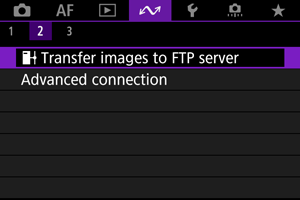
-
Odaberite [FTP transfer settings / Postavke FTP prijenosa].
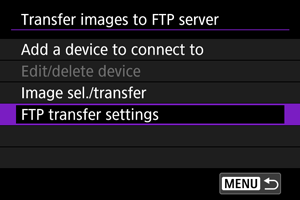
-
Odaberite [Power saving / Ušteda energije].
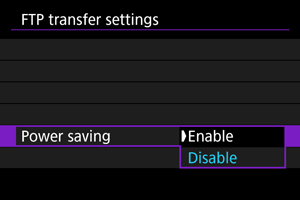
Gledanje prenesenih snimaka
Snimke prenesene na FTP poslužitelj pohranjuju se u sljedeću mapu kao što je određeno u postavkama FTP poslužitelja.
-
Odredišne mape za FTP poslužitelj
- Prema standardnim postavkama FTP poslužitelja, snimke se pohranjuju u [C drive / Pogon C] → mapa [Inetpub] → mapa [ftproot] ili u podmapu te mape.
- Ako je korijenska mapa odredišta prijenosa promijenjena u postavkama FTP poslužitelja, pitajte administratora FTP poslužitelja gdje su snimke prenesene.
Prijenos snimaka aplikacijom Mobile File Transfer
S pomoću aplikacije Mobile File Transfer možete prenositi snimke s fotoaparata na FTP poslužitelje putem mobilne mrežne veze.
Za informacije o aplikaciji pogledajte Software/Aplikacije.